介绍吉时一键装机详细步骤
来源:Win7之家
时间:2023-08-19 07:52:30 399浏览 收藏
各位小伙伴们,大家好呀!看看今天我又给各位带来了什么文章?本文标题是《介绍吉时一键装机详细步骤》,很明显是关于文章的文章哈哈哈,其中内容主要会涉及到等等,如果能帮到你,觉得很不错的话,欢迎各位多多点评和分享!
重装系统的方法很多,比较常用的也是比较简单的方法就是一键重装系统了,借助一键装机软件可以很方便的进行系统重装。以下是小编分享的吉时一键装机的详细步骤,帮助那些不熟悉如何使用装机工具重新安装操作系统的网友。
吉时一键装机工具已经比较难找到,小编给大家推荐一个更加靠谱好用的一键装机工具,小白三步装机版工具。具体的一键装机步骤如下:
1、在网上搜“小白系统官网”下载小白三步装机版工具打开,选择需要安装的操作系统,然后点击立即重装。(这里小编以win7系统作为示例)

2、等待软件自动开始下载win7系统镜像等。
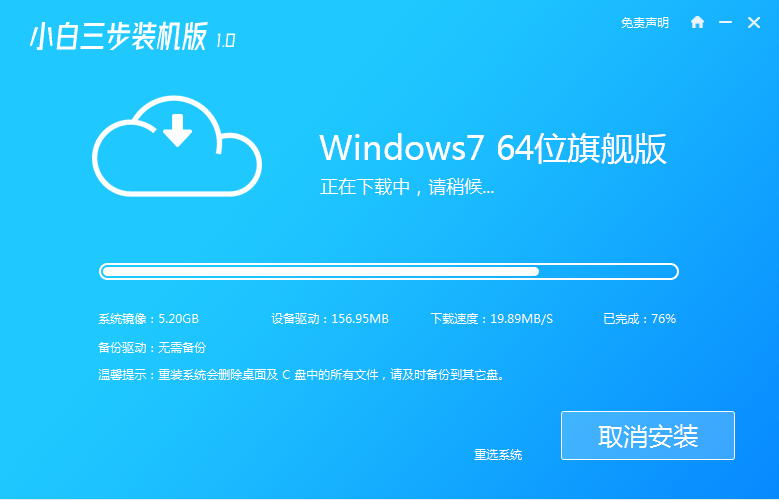
3、软件开始安装部署win7系统。
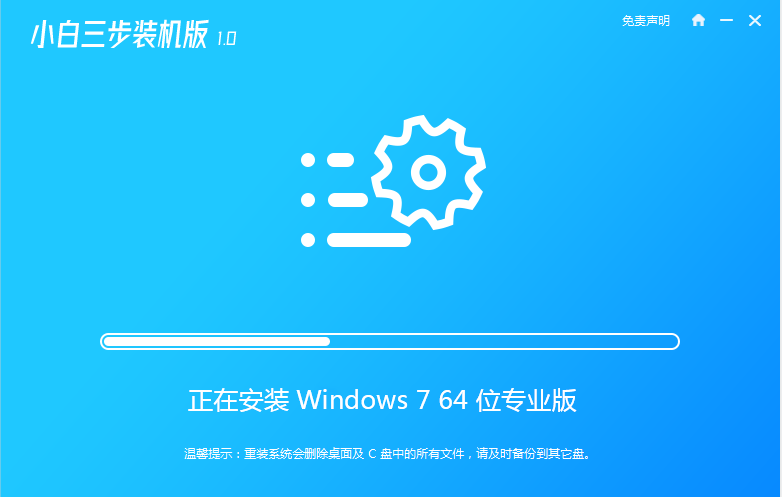
4、部署完成后,可以选择立即重启。
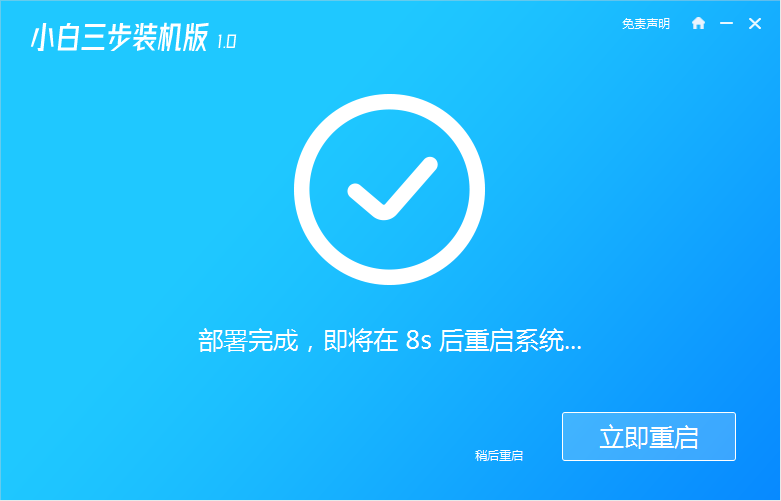
5、重启系统后,选择xiaobai-pe系统进入。
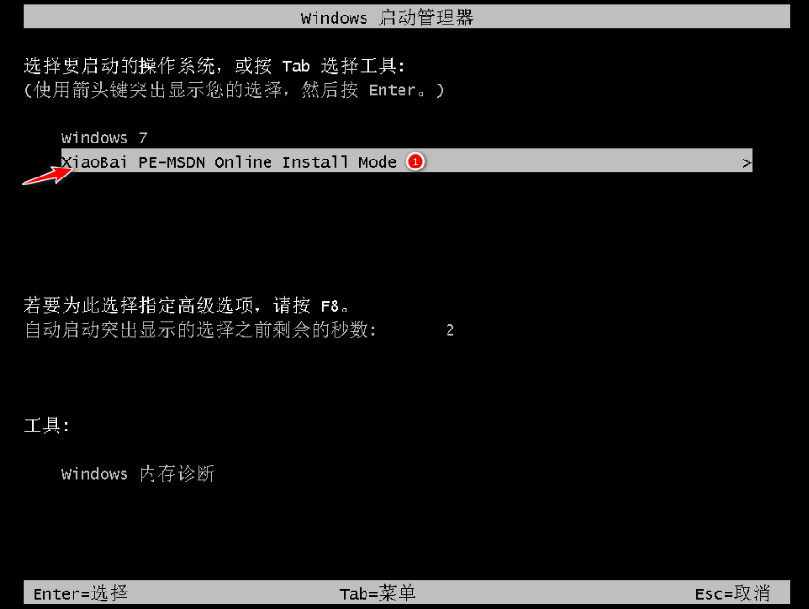
6、进入pe后,小白装机工具会自动进行win7系统安装。
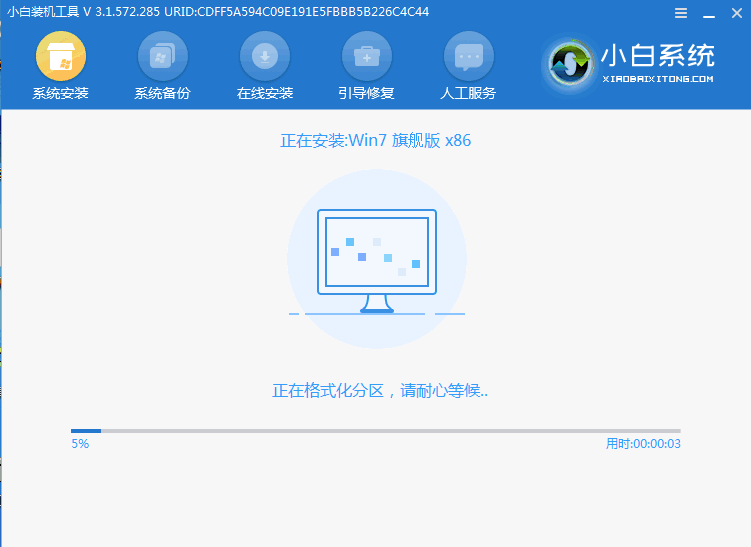
7、等待安装成功后,选择立即重启,重启后等待安装完成进行win7系统即可。

以上便是小白三步装机版工具安装windows系统的详细步骤,操作非常简单,真正的一键装机,安装成功率高。有需要的小伙伴可以参照教程进行操作。
好了,本文到此结束,带大家了解了《介绍吉时一键装机详细步骤》,希望本文对你有所帮助!关注golang学习网公众号,给大家分享更多文章知识!
声明:本文转载于:Win7之家 如有侵犯,请联系study_golang@163.com删除
相关阅读
更多>
-
501 收藏
-
501 收藏
-
501 收藏
-
501 收藏
-
501 收藏
最新阅读
更多>
-
141 收藏
-
355 收藏
-
270 收藏
-
332 收藏
-
439 收藏
-
409 收藏
-
157 收藏
-
354 收藏
-
378 收藏
-
479 收藏
-
304 收藏
-
474 收藏
课程推荐
更多>
-

- 前端进阶之JavaScript设计模式
- 设计模式是开发人员在软件开发过程中面临一般问题时的解决方案,代表了最佳的实践。本课程的主打内容包括JS常见设计模式以及具体应用场景,打造一站式知识长龙服务,适合有JS基础的同学学习。
- 立即学习 543次学习
-

- GO语言核心编程课程
- 本课程采用真实案例,全面具体可落地,从理论到实践,一步一步将GO核心编程技术、编程思想、底层实现融会贯通,使学习者贴近时代脉搏,做IT互联网时代的弄潮儿。
- 立即学习 516次学习
-

- 简单聊聊mysql8与网络通信
- 如有问题加微信:Le-studyg;在课程中,我们将首先介绍MySQL8的新特性,包括性能优化、安全增强、新数据类型等,帮助学生快速熟悉MySQL8的最新功能。接着,我们将深入解析MySQL的网络通信机制,包括协议、连接管理、数据传输等,让
- 立即学习 500次学习
-

- JavaScript正则表达式基础与实战
- 在任何一门编程语言中,正则表达式,都是一项重要的知识,它提供了高效的字符串匹配与捕获机制,可以极大的简化程序设计。
- 立即学习 487次学习
-

- 从零制作响应式网站—Grid布局
- 本系列教程将展示从零制作一个假想的网络科技公司官网,分为导航,轮播,关于我们,成功案例,服务流程,团队介绍,数据部分,公司动态,底部信息等内容区块。网站整体采用CSSGrid布局,支持响应式,有流畅过渡和展现动画。
- 立即学习 485次学习
